Aplikasi android di komputer – Aplikasi Android telah merevolusi dunia seluler, dan sekarang, aplikasi tersebut dapat dinikmati di komputer juga. Dengan menggunakan emulator atau aplikasi virtualisasi, pengguna dapat menjalankan aplikasi Android favorit mereka di layar yang lebih besar, meningkatkan produktivitas, kenyamanan, dan aksesibilitas.
Aplikasi Android menawarkan berbagai manfaat saat digunakan di komputer, mulai dari pengelolaan tugas yang lebih efisien hingga hiburan yang lebih imersif. Artikel ini akan mengeksplorasi cara menjalankan aplikasi Android di komputer, keunggulannya, aplikasi terbaik untuk produktivitas dan hiburan, serta tips untuk mengoptimalkan pengalaman.
Cara Menjalankan Aplikasi Android di Komputer
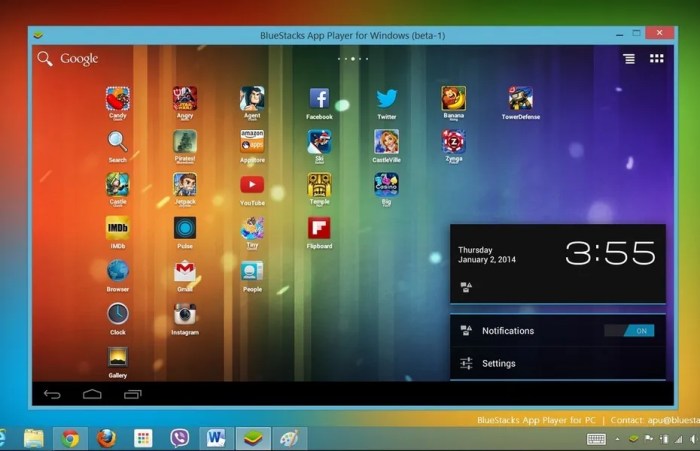
Kemajuan teknologi memungkinkan pengguna menjalankan aplikasi Android di komputer mereka, membuka berbagai kemungkinan untuk hiburan, produktivitas, dan komunikasi.
Emulator Android
Emulator Android adalah perangkat lunak yang meniru lingkungan Android di komputer, memungkinkan pengguna menjalankan aplikasi Android secara langsung.
- BlueStacks:Emulator populer dengan antarmuka yang mudah digunakan dan dukungan untuk banyak aplikasi Android.
- NoxPlayer:Dirancang untuk game, menawarkan kinerja yang dioptimalkan dan fitur khusus game.
- Genymotion:Emulator canggih yang memungkinkan pengguna membuat dan mengelola perangkat virtual Android.
Aplikasi Virtualisasi
Aplikasi virtualisasi memungkinkan pengguna menjalankan aplikasi Android dalam lingkungan terpisah yang terisolasi dari sistem operasi komputer.
- VirtualBox:Platform virtualisasi open-source yang dapat menjalankan Android sebagai sistem operasi tamu.
- VMware:Perangkat lunak virtualisasi komersial yang menawarkan fitur canggih untuk manajemen dan pengujian aplikasi.
- Parallels Desktop:Solusi virtualisasi untuk Mac yang memungkinkan pengguna menjalankan aplikasi Android secara bersamaan dengan aplikasi Mac.
Perbandingan Emulator dan Aplikasi Virtualisasi
| Fitur | Emulator | Aplikasi Virtualisasi |
|---|---|---|
| Performa | Lebih cepat | Lebih lambat |
| Konsumsi Sumber Daya | Lebih rendah | Lebih tinggi |
| Kompatibilitas Aplikasi | Lebih luas | Lebih terbatas |
| Fitur Tambahan | Dioptimalkan untuk game, fitur debugging | Manajemen perangkat virtual, dukungan jaringan yang lebih baik |
Pemilihan antara emulator dan aplikasi virtualisasi bergantung pada kebutuhan spesifik pengguna, seperti prioritas performa, kompatibilitas aplikasi, dan fitur tambahan.
Keunggulan Menggunakan Aplikasi Android di Komputer
Memanfaatkan aplikasi Android di komputer telah menjadi tren yang berkembang, menawarkan sejumlah manfaat yang meningkatkan produktivitas, kenyamanan, dan aksesibilitas. Dengan menggunakan emulator Android atau aplikasi khusus, pengguna dapat mengakses berbagai aplikasi Android yang luas di layar komputer mereka.
Peningkatan Produktivitas
Aplikasi Android tertentu dirancang untuk meningkatkan efisiensi dan produktivitas. Misalnya, aplikasi seperti Microsoft Office Suite dan Google Docs memungkinkan pengguna membuat, mengedit, dan berbagi dokumen dengan mudah di komputer mereka. Aplikasi manajemen proyek seperti Trello dan Asana juga dapat diakses di komputer, memudahkan kolaborasi dan pelacakan tugas.
Kenyamanan dan Aksesibilitas
Menggunakan aplikasi Android di komputer menawarkan kenyamanan yang luar biasa. Pengguna dapat mengakses aplikasi favorit mereka di layar yang lebih besar, memudahkan untuk melihat dan berinteraksi dengan konten. Selain itu, aplikasi Android dapat diakses dari mana saja dengan koneksi internet, memberikan fleksibilitas dan aksesibilitas yang lebih besar.
Aplikasi Android yang Dioptimalkan untuk Komputer, Aplikasi android di komputer
Semakin banyak pengembang mengoptimalkan aplikasi Android mereka untuk digunakan di komputer. Aplikasi seperti BlueStacks dan LDPlayer menyediakan lingkungan Android yang terintegrasi ke dalam sistem operasi komputer, memungkinkan pengguna untuk menjalankan aplikasi Android secara mulus di desktop atau laptop mereka. Selain itu, beberapa aplikasi Android, seperti WhatsApp dan Telegram, telah merilis versi khusus untuk komputer yang menawarkan pengalaman yang ditingkatkan.
Aplikasi Android Terbaik untuk Produktivitas di Komputer
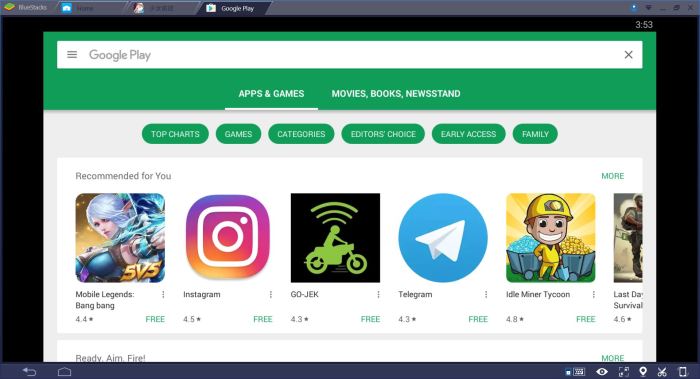
Dalam era teknologi saat ini, perangkat seluler telah menjadi alat yang sangat diperlukan untuk produktivitas. Aplikasi Android menawarkan beragam solusi untuk meningkatkan efisiensi dan menyelesaikan tugas-tugas penting di komputer.
Manajemen Tugas
Aplikasi manajemen tugas membantu mengatur dan melacak tugas, tugas, dan proyek dengan efisien. Beberapa aplikasi populer termasuk Todoist, Trello, dan Asana. Mereka menawarkan fitur seperti pembuatan daftar tugas, penugasan tugas, pelacakan waktu, dan kolaborasi tim.
Pengolah Kata
Aplikasi pengolah kata memungkinkan pengguna membuat, mengedit, dan berbagi dokumen di komputer mereka. Aplikasi seperti Microsoft Word, Google Docs, dan WPS Office menawarkan fitur pengeditan teks, pemformatan, tata bahasa, dan kolaborasi waktu nyata.
Spreadsheet
Aplikasi spreadsheet memungkinkan pengguna membuat dan mengelola spreadsheet untuk analisis data, pelacakan anggaran, dan tugas akuntansi. Aplikasi seperti Microsoft Excel, Google Sheets, dan WPS Office menyediakan fitur seperti pembuatan grafik, perhitungan, dan kolaborasi tim.
Catatan
Aplikasi catatan membantu pengguna menangkap dan mengatur ide, pemikiran, dan informasi. Aplikasi seperti Evernote, Google Keep, dan OneNote menawarkan fitur seperti pengambilan catatan, organisasi, sinkronisasi lintas perangkat, dan kolaborasi.
Presentasi
Aplikasi presentasi memungkinkan pengguna membuat dan memberikan presentasi yang menarik. Aplikasi seperti Microsoft PowerPoint, Google Slides, dan WPS Office menawarkan fitur seperti pembuatan slide, animasi, transisi, dan kolaborasi waktu nyata.
Untuk menjalankan aplikasi Android di komputer, pengguna memerlukan emulator. Bagi pengguna yang menginginkan opsi ringan, tersedia berbagai aplikasi android emulator paling ringan yang dapat dipilih. Emulator ini dirancang khusus untuk perangkat dengan spesifikasi rendah, sehingga tidak membebani kinerja komputer. Dengan demikian, pengguna dapat menikmati aplikasi Android favorit mereka tanpa harus mengkhawatirkan masalah kinerja pada komputer.
Komunikasi
Aplikasi komunikasi memfasilitasi komunikasi waktu nyata dan kolaborasi antara anggota tim. Aplikasi seperti Slack, Microsoft Teams, dan Google Chat menawarkan fitur seperti pesan instan, panggilan video, berbagi file, dan ruang kerja bersama.
Aplikasi Android untuk Hiburan di Komputer
Pengguna komputer kini dapat menikmati pengalaman hiburan yang lebih luas dengan memanfaatkan aplikasi Android yang dirancang khusus untuk komputer. Aplikasi ini menawarkan berbagai pilihan hiburan, mulai dari streaming video, bermain game, hingga mendengarkan musik, sehingga meningkatkan pengalaman hiburan di komputer.
Aplikasi Streaming Video
- BlueStacks: Emulator Android yang memungkinkan pengguna menjalankan aplikasi Android di komputer, termasuk aplikasi streaming video seperti Netflix, Amazon Prime Video, dan Disney+.
- NoxPlayer: Emulator Android lainnya yang dioptimalkan untuk game dan hiburan, termasuk streaming video.
- LDPlayer: Emulator Android yang dirancang untuk bermain game dan streaming video, dengan fitur khusus untuk mengoptimalkan pengalaman pengguna.
Aplikasi Game
Selain streaming video, pengguna komputer juga dapat memainkan game Android di komputer menggunakan emulator seperti BlueStacks, NoxPlayer, dan LDPlayer. Game-game populer seperti PUBG Mobile, Call of Duty: Mobile, dan Genshin Impact dapat dimainkan di komputer dengan pengalaman yang lebih imersif.
Aplikasi Musik
- Spotify: Aplikasi streaming musik populer yang tersedia di komputer, memungkinkan pengguna mendengarkan musik dari berbagai genre dan artis.
- Apple Music: Aplikasi streaming musik dari Apple yang menawarkan katalog musik yang luas dan fitur-fitur canggih seperti audio spasial.
- YouTube Music: Aplikasi streaming musik yang terintegrasi dengan YouTube, memberikan akses ke jutaan video musik dan konten eksklusif.
Tips Mengoptimalkan Pengalaman Aplikasi Android di Komputer

Menggunakan aplikasi Android di komputer dapat memberikan pengalaman yang berbeda dari perangkat seluler. Berikut beberapa tips untuk mengoptimalkan kinerja dan pengalaman aplikasi Android di komputer:
Pengaturan Perangkat Lunak
Beberapa pengaturan perangkat lunak dapat memengaruhi kinerja aplikasi Android di komputer. Pengguna dapat menyesuaikan pengaturan ini untuk meningkatkan kinerja:
- Alokasi RAM:Berikan lebih banyak RAM ke emulator Android untuk meningkatkan kecepatan dan mengurangi lag.
- Resolusi Layar:Sesuaikan resolusi layar emulator agar sesuai dengan ukuran aplikasi, sehingga mengurangi beban pada perangkat keras.
- Pengaturan Prosesor:Pilih pengaturan prosesor yang sesuai dengan kemampuan komputer, untuk memastikan kinerja yang optimal.
Pengaturan Aplikasi
Pengaturan dalam aplikasi Android juga dapat dioptimalkan untuk meningkatkan pengalaman di komputer:
- Mode Grafis:Pilih mode grafis yang sesuai dengan spesifikasi komputer, untuk memastikan keseimbangan antara kinerja dan kualitas visual.
- Pengaturan Frame Rate:Atur frame rate aplikasi ke tingkat yang dapat ditangani oleh komputer, sehingga mengurangi lag dan meningkatkan kelancaran.
- Pengaturan Suara:Sesuaikan pengaturan suara aplikasi untuk memastikan suara yang jernih dan tidak terputus-putus.
Pengaturan Perangkat Keras
Perangkat keras komputer juga berperan dalam mengoptimalkan pengalaman aplikasi Android. Berikut beberapa pengaturan yang dapat disesuaikan:
- Kartu Grafis:Menggunakan kartu grafis yang mumpuni dapat meningkatkan kinerja grafis aplikasi Android.
- Prosesor:Prosesor yang lebih cepat dapat menangani aplikasi Android yang menuntut dengan lebih baik.
- RAM:Jumlah RAM yang cukup memastikan aplikasi Android berjalan dengan lancar dan tanpa gangguan.
Tips Tambahan
- Tutup Aplikasi yang Tidak Diperlukan:Menutup aplikasi yang tidak digunakan dapat membebaskan sumber daya sistem dan meningkatkan kinerja aplikasi Android.
- Restart Komputer Secara Teratur:Restart komputer secara teratur dapat menghapus memori cache dan meningkatkan kinerja keseluruhan.
- Gunakan Perangkat Lunak Emulasi yang Diperbarui:Selalu gunakan versi terbaru dari perangkat lunak emulasi Android untuk memastikan kinerja dan kompatibilitas yang optimal.
Ringkasan Terakhir
Dengan memanfaatkan aplikasi Android di komputer, pengguna dapat memperluas fungsionalitas perangkat mereka, meningkatkan efisiensi, dan menikmati pengalaman hiburan yang lebih kaya. Saat teknologi terus berkembang, integrasi antara perangkat seluler dan komputer akan semakin erat, menawarkan lebih banyak kemungkinan dan kenyamanan.
Pertanyaan dan Jawaban: Aplikasi Android Di Komputer
Bagaimana cara menjalankan aplikasi Android di komputer?
Anda dapat menggunakan emulator seperti BlueStacks atau aplikasi virtualisasi seperti VirtualBox.
Apa keuntungan menggunakan aplikasi Android di komputer?
Meningkatkan produktivitas, kenyamanan, dan aksesibilitas.
Apa saja aplikasi Android terbaik untuk produktivitas di komputer?
Todoist, Microsoft Word, Google Sheets
Apa saja aplikasi Android terbaik untuk hiburan di komputer?
Netflix, Spotify, Asphalt 9
